Sử dụng phần mềm trong thiết kế nhân vật
A. LÝ THUYẾT POLYGON
Tạo và chỉnh sửa polygons:
- Nhân vật thực chất được tạo nên bởi sự nối ghép có quy tắc của nhiều Poligon. Thực chất poligon là những hình toán học với nhiều góc ,cạnh khác nhau.Nhưng ứng dụng chủ yếu chỉ là các hình tam giác và hình vuông trong việc tạo hình 1 nhân vật (còn được gọi là mô hình lưới 3 và lưới 4 ).
- Trong maya có những công cụ để tạo sẵn các poligon chuẩn : Create /Poligon Primitive và nhấp chọn những hình thích hợp với các thông số về chiều cao(heigh),bán kính(radus) phù hợp.hoặc có thể tạo các poligon với những hình theo ý muốn :Poligon/create poligon tool,nhấp chuột vẻ từng đỉnh của poligon muốn tạo,nhấn Enter để hoàn tất việc tạo hình .
- Tạo hình không gian :chọn mặt cần đẩy ,Edit polygons/Extrude face ,kéo chuột đẩy hình theo các chiều khác nhau với tỉ lệ và số mặt mong muốn ,có thể làm bằng tay hoặc nhập vào thông số trong Property
- Đẩy mặt :Edit polygon/poke face ,công cụ này sẽ đẩy một mặt phẳng tạo thành một hình chóp gồm nhiều mặt phẳng ở cạnh bên ,bằng cách đẩy tại tâm của hình .
- Làm mịn:công cụ này sẽ tự động đẻo gọt những phần nhô cao,những phần sắc nhọn ,việc làm này sẽ tạo ra nhiều mặt đối với vật được làm mịn .Chọn phần cần làm mịn ,Polygon/smooth hay Polygon/smooth proxy.chức năng sau cùng này sẽ tạo ra hình 2 biến thể hình làm mịn
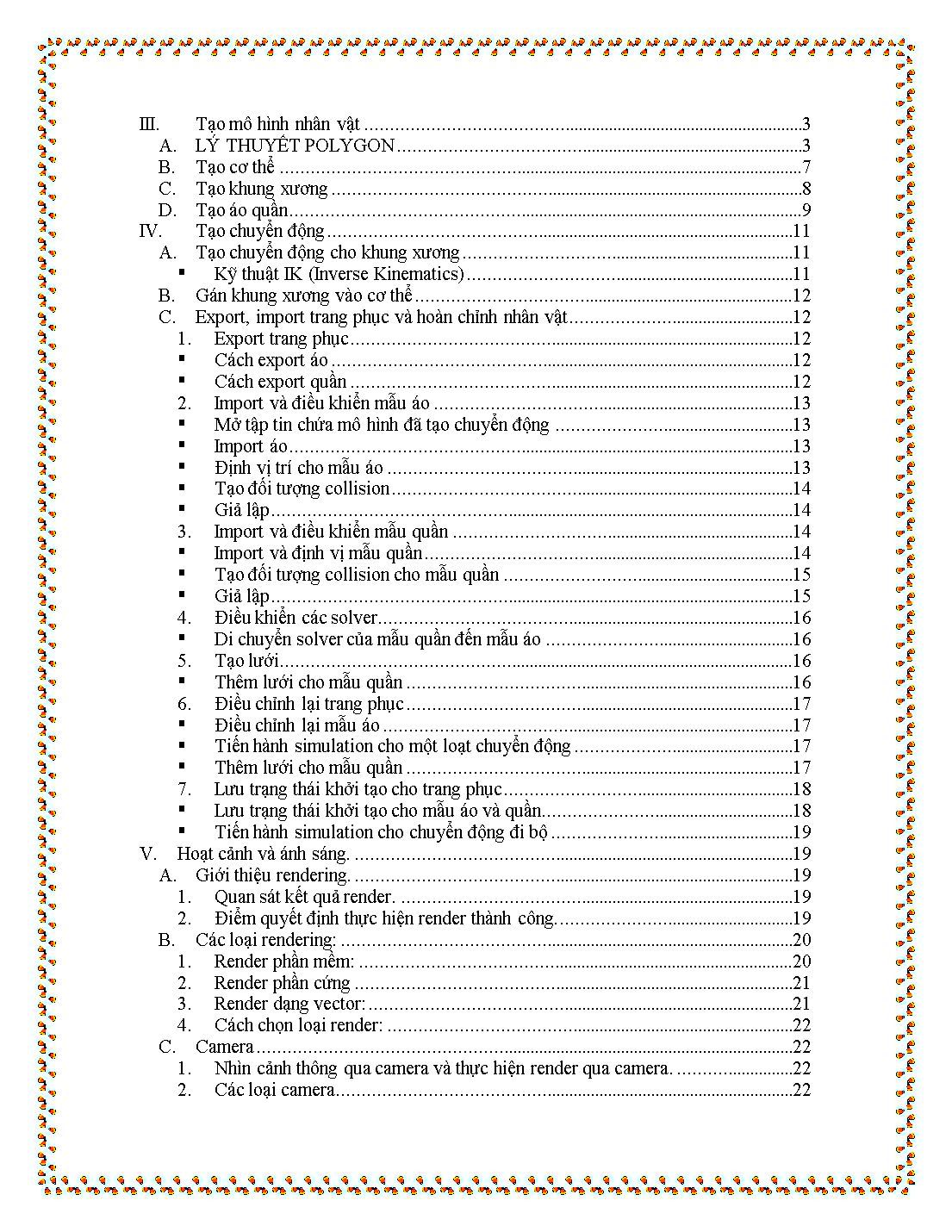
Trang 1
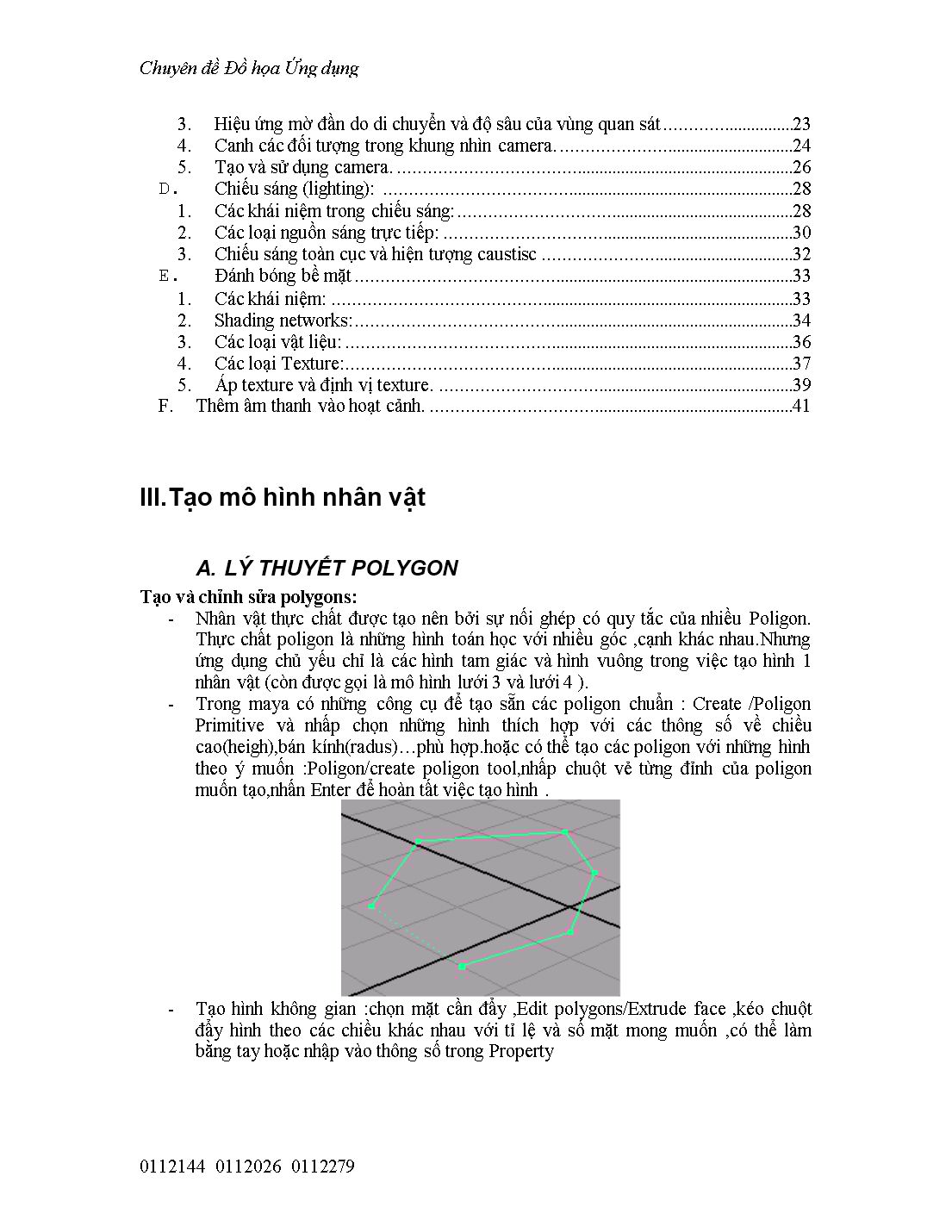
Trang 2
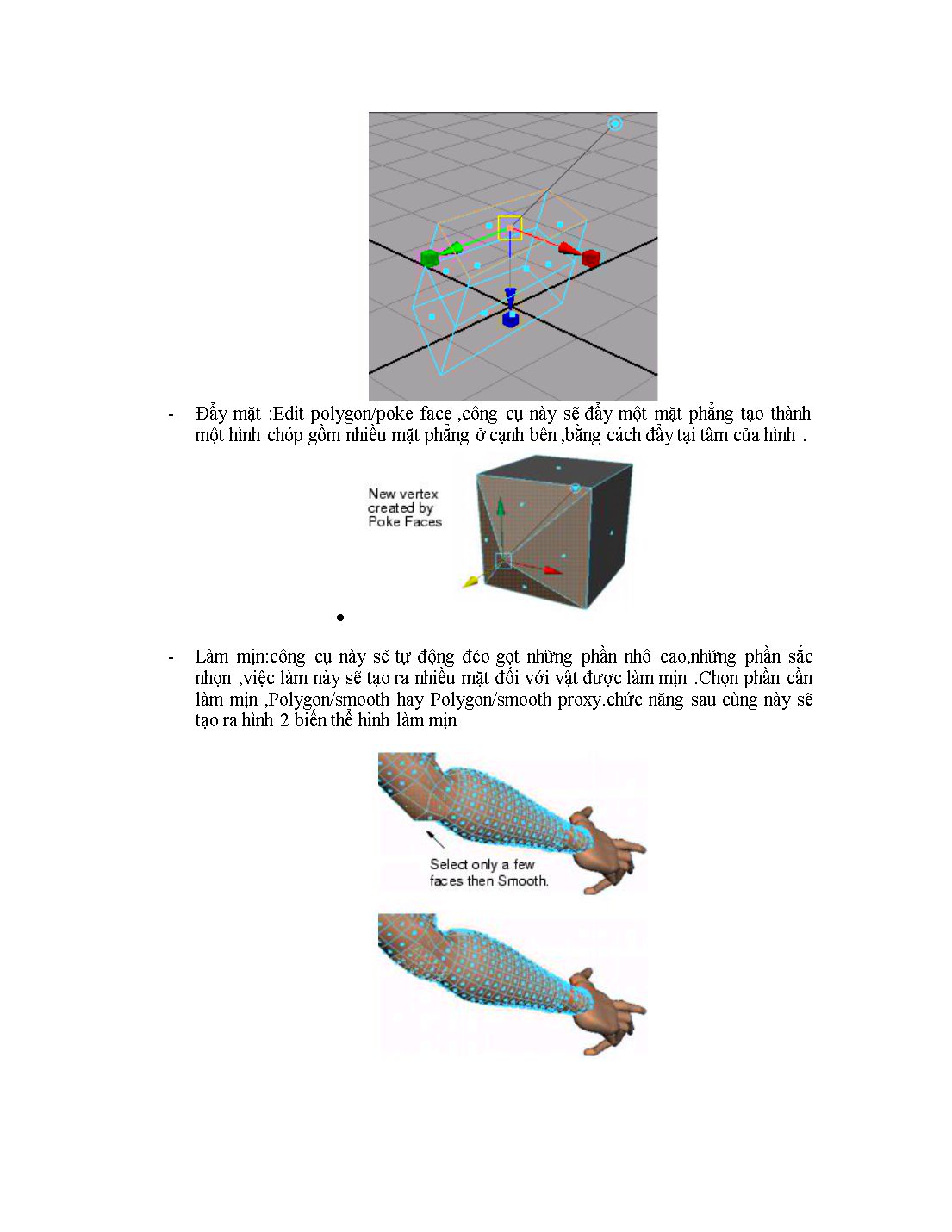
Trang 3
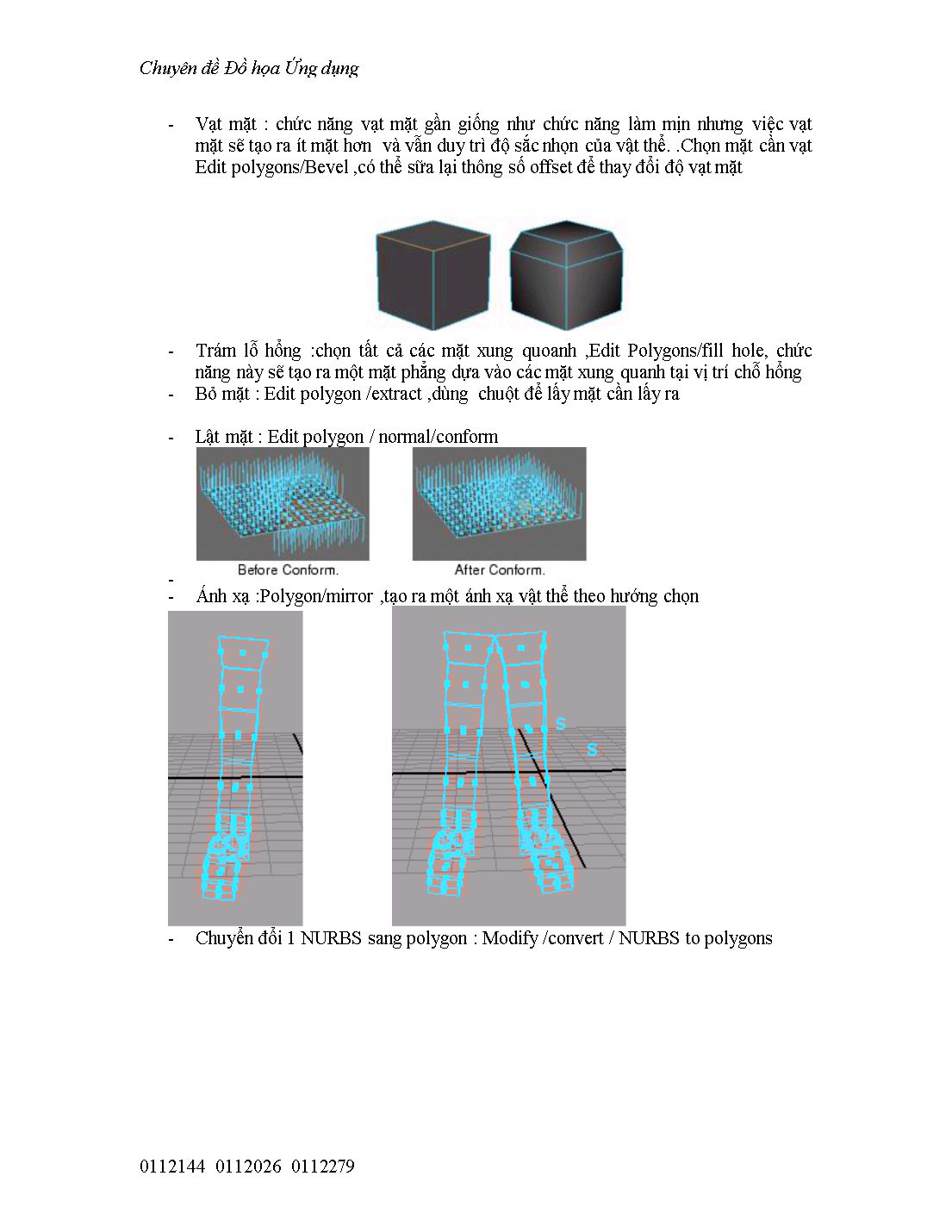
Trang 4
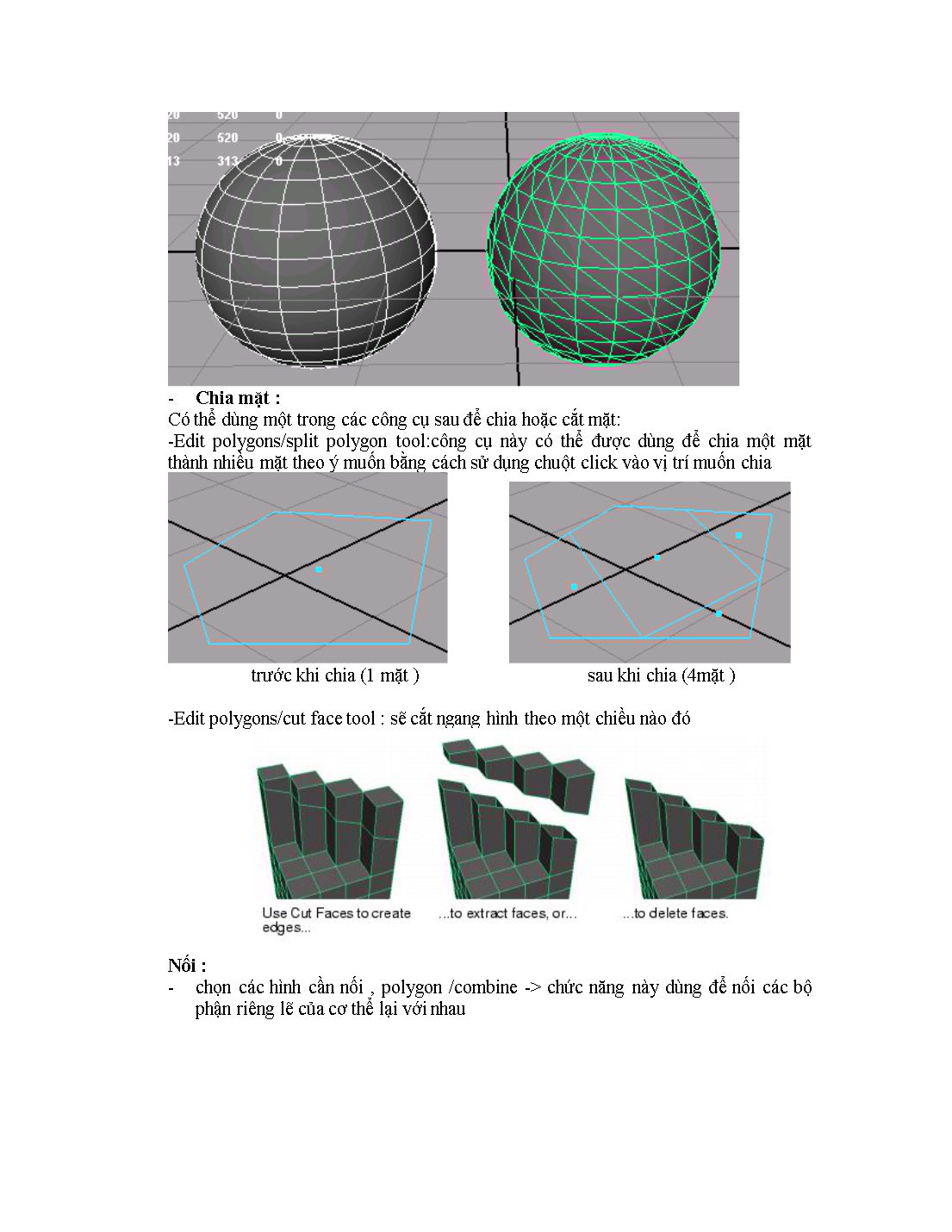
Trang 5
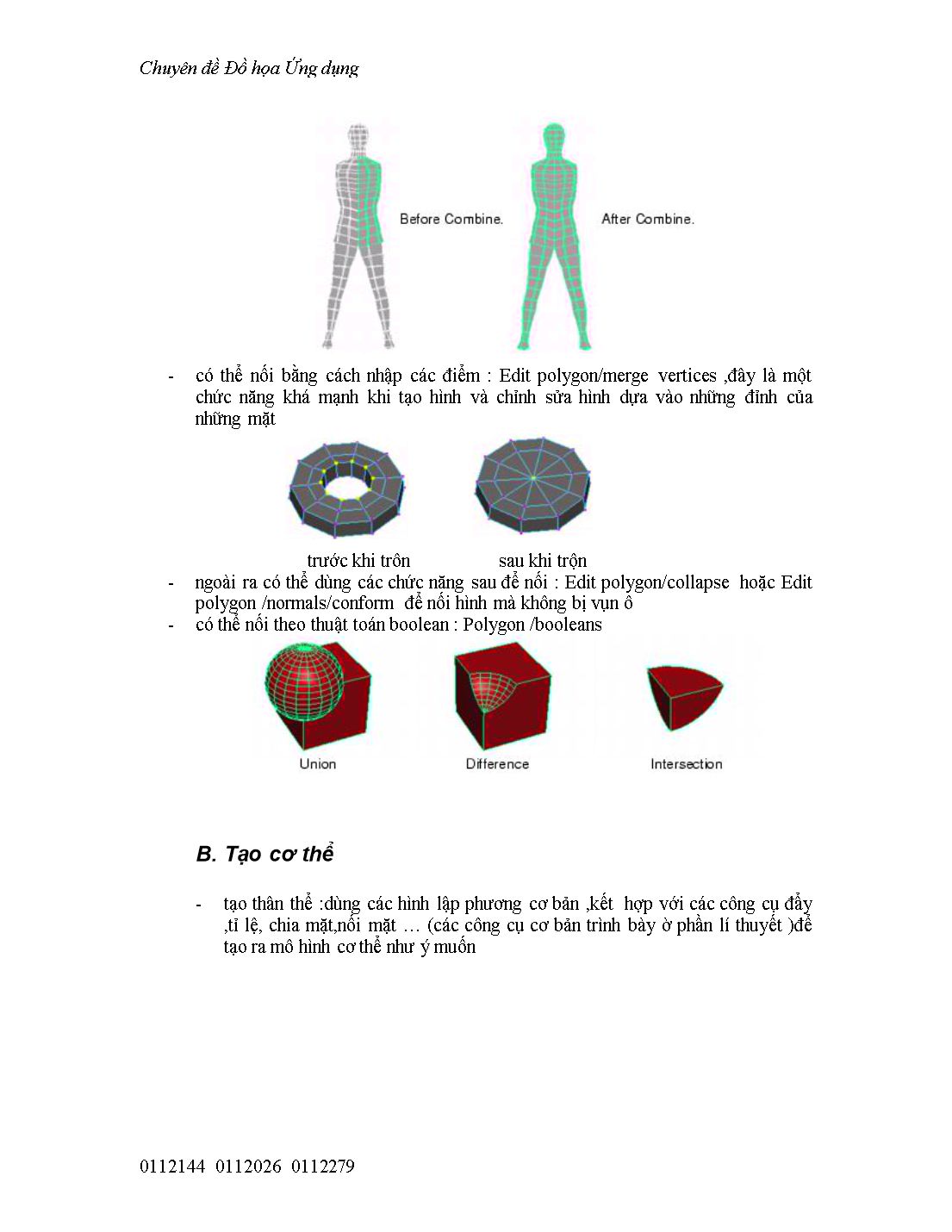
Trang 6
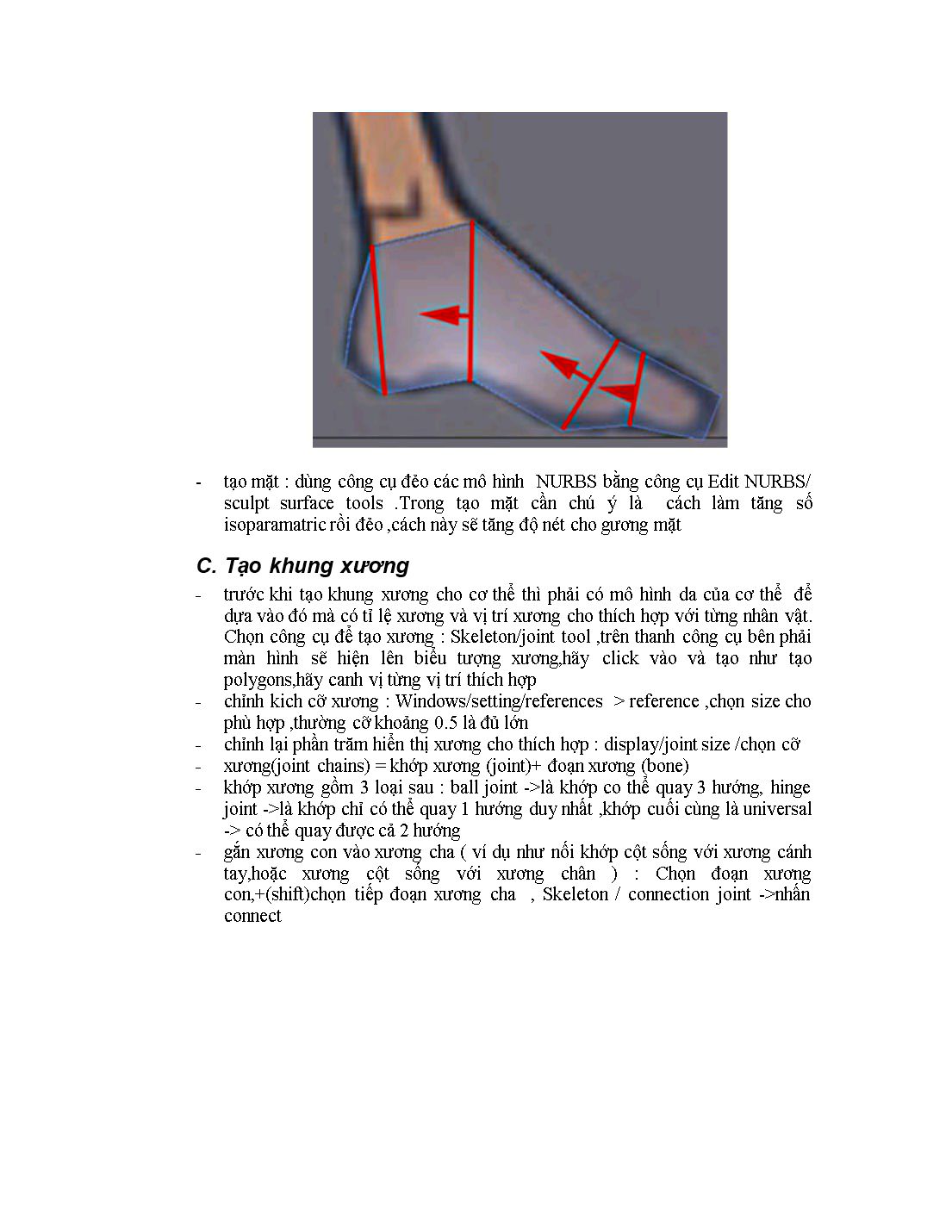
Trang 7
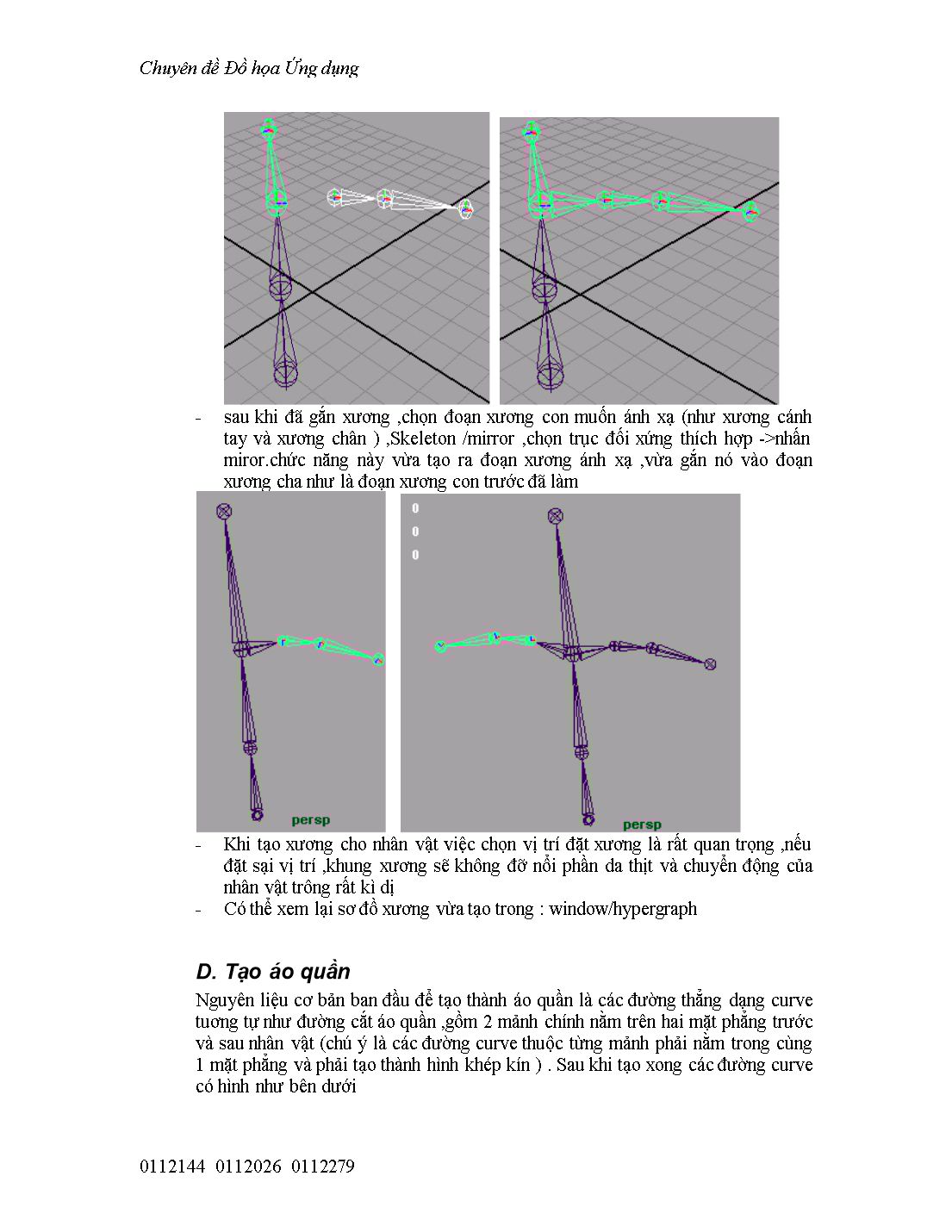
Trang 8
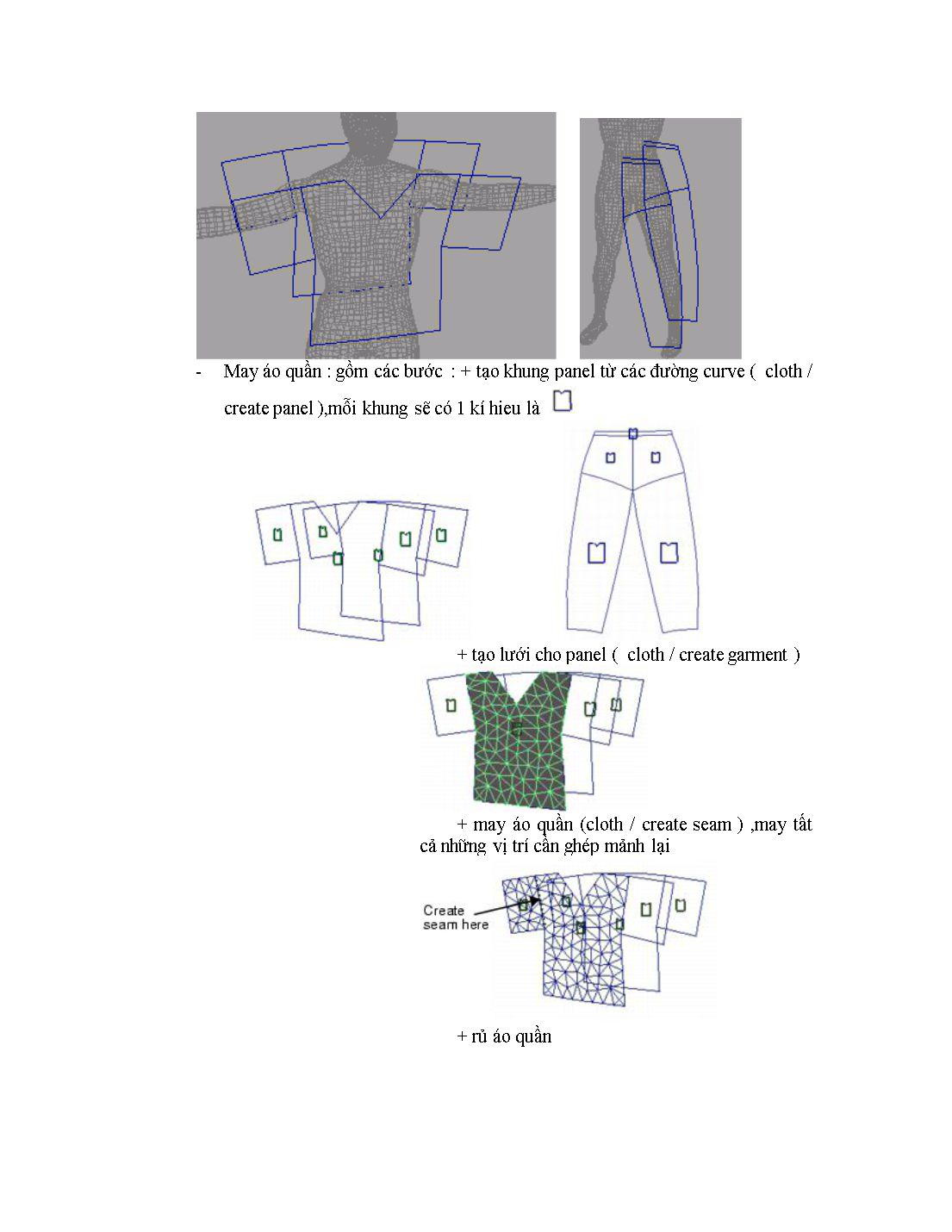
Trang 9
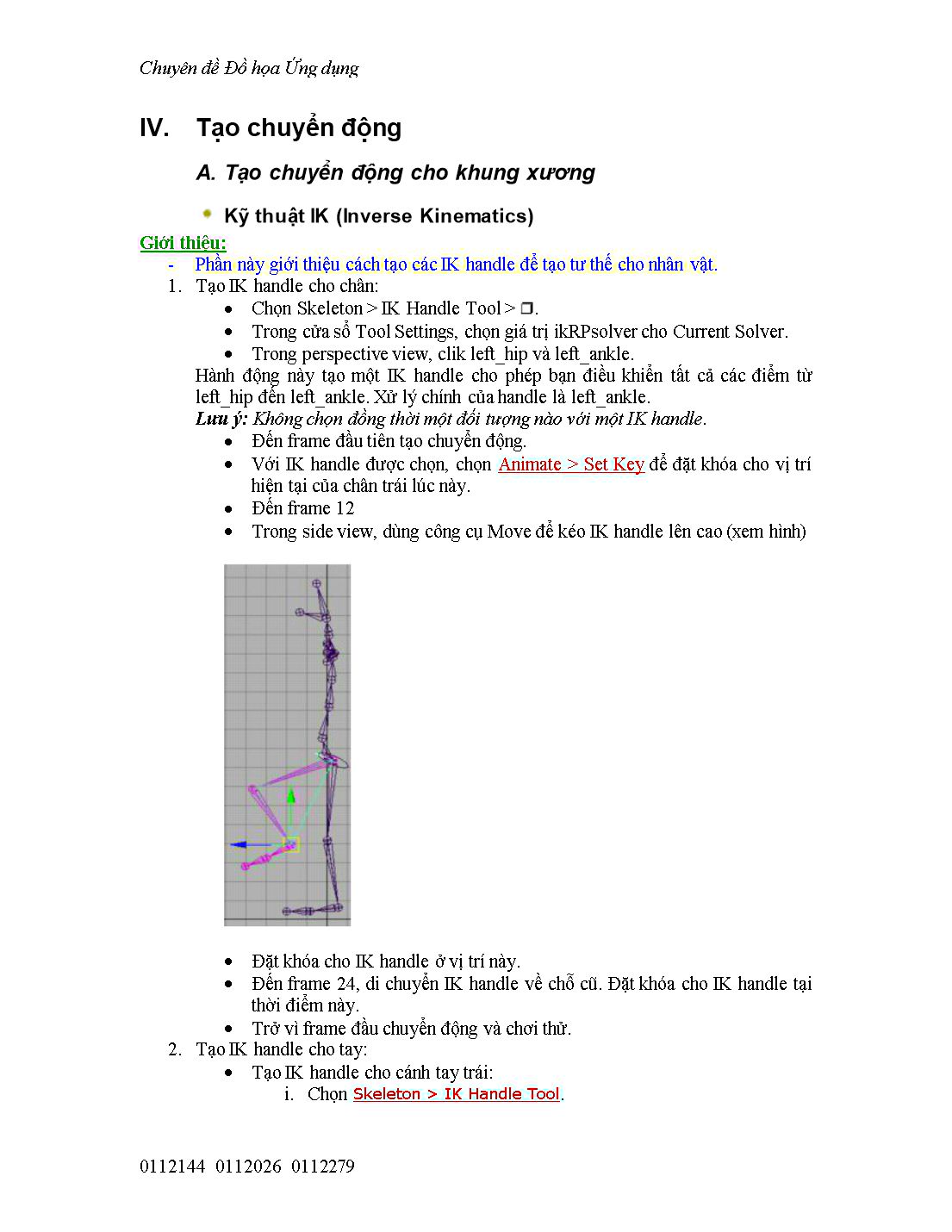
Trang 10
Tải về để xem bản đầy đủ
Tóm tắt nội dung tài liệu: Sử dụng phần mềm trong thiết kế nhân vật
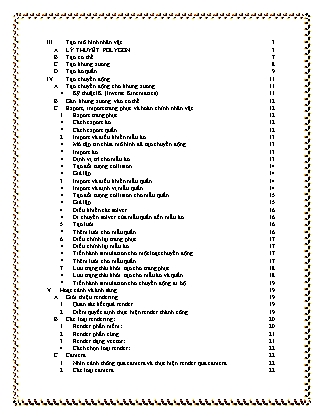
hép từng lát vật liệu. Texture kiểu environment: Environment texture thường được sử dụng như background cho các đối tượng trong khung cảnh hoặc áp hiện tượng phản xạ. Texture kiểu layeder: Có 2 cách để sếp lớp texture( dùng cách gán cờ hiệu compositing flag trong layeder shader hoặc với Layeder Texture Node.Mặc dù thứ tự làm việc trong Layer Texture Node giống như làm việc trong Layeder Shader nhưng khuyến khích dùng Layeder Texture Node bới vì bạn có thể khởi tạo nhiều chế độ trộn lẫn với nhau. b) Texture kiểu Procedural: Procedural texture được tạo ra bởi Maya. Trong thực tế các kiểu textture 2D, 3D là các procedural texture. Procedural texture là các phát hoạ 2D, 3D bằng các hảm toán học không phụ thuộc vào độ phân giải( thay đổi kích thước). Bạn có thể điều chỉnh các thuộc tính để thay đổi các đặc điễm của procedural texture đề thấy xuất hiện khác đi. 2D procedural texture xử lý giống như 2D file testure thay vì gắn thêm hệ toạ độ UV cho geometry. 3D procedural texture bỏ qua hệ toạ độ UV. c) Texture kiểu file: File texture là các bitmap được scan từ các ảnh chụp bằng máy quay kỹ thuật số hoặc các gói được vẽ 2D hoặc 3D để bạn đem vào Maya như một bitmap. File texture lọc tốt hơn procedural texture và có thể cho ra hình ảnh chất lượng hơn. Chú ý bạn có thể render toàn bộ một nhánh của shading nerwork để dùng chiếu sáng, chiếu bóng, tạo độ bóng và texture như áp file texture cho các lý do sau: Giãm thời gian render cho một network phức tạp hoặc các đặc điểm chiếu sáng toàn cục trong mental ray phức tạp. Để chứa các hiệu ứng khó để tạo lập dù là dùng nhiều cách khác nhau. Các hình ảnh HDR khi áp các texture kiểu file: Mental ray hỗ trợ các hình ảnh High-Dinamic Range (HDR) khi thực hiện texture kiểu file. Xem xét cho việc tạo file texture: Các file texture động: Sử dụng một chuỗi các file hình ảnh để tạo ra một file texture động. Các đuôi mở rộng phại được ngăn cách bởi dấu chấn vời basename của file. Các file textture trong hardware rendering: Thông thường khi rendering với file texture thì cần xem xét có khoảng bao nhiêu không gian bị chím trong không gian mảng hình. Các texture lớn hơn sẽ chím nhiều bộ nhớ và thời gian thực hiện bởi vì hardware rendering phải sử dụng nhiểu thời gian để lảm giãm kích thước của chúng. Cố gắng giữ cho texture nhỏ đến mức có thể khi thực hiện render điều này làm giãm bộ nhớ và thời gian rendering và vó thể cho kết quả chất lượng tốt hơn. Các hình ảnh có khả năng dùng lại: Giống như các texture khác, bạn có thể áp một file texture lện một thuộc tính nào đó của vật liệu. Bạn có thể áp file texture như một hình ảnh để sau này có khả năng lặp lại(khi đó các đường viền hình ảnh texture được thiết lập) Procedural texture mặc định là có khả năng gieo trồng ( lặp lại). Nhưng nếu bạn muốn lặp lại một file texture thì bạn phải chắc chắn là các cạnh viền phải nguyên vẹn không chắp nối. Để chắc chắn đặc điểm này của các cạnh viền bạn dùng một gói soạn thảo hình ảnh để làm cho cân bằng lại hình ảnh sau đó xem xét vùng sáng tối trong file có khả năng lặp lại đã được cân bằng. Các hình ảnh có khả năng dùng lại có thể được chia thành các mảnh nhỏ hơn để các hình ảnh có khả năng dùng lại này load nhanh hơn, dễ dàng hơn khi render (lưu lại các thay đổi tại thời điễm render). Các hình ảnh vuông và không vuông: Bạn mốun texture của bạn phải vừa với mẫu của bạn mặc dù texture là được paint. Bạn có thể đo khoảng cách từ bề mặt đến texture đươc áp. Tuy nhiên vì Maya thuận tiện hơn nếu nó có thế thực hiện tỉ lệ texture không vuông thành texture vuông bằng cách sử dụng hình ảnh vuông thì được khuyến khích hơn. Nếu đối tượng mà bạn đang áp texture không vuông thì sẽ đặt trxture của bạn màu đen. d) Texture kiểu file Photoshop: Các file photoshop( phiên bản 6.0+) được hổ trợ, thuận tiện cho việc thực hiện một chuỗi thao tác paint đơn giản theo một trong các cách sau: Bạn có thể dùng một file photoshop có sẳn trong Maya ở bất cứ nơi nào bạn muốn áp texture. Bạn có thể chuyên file PSD với một tập các lauer thành Layered Texture trong Maya giúp cho bạn thấy và làm việc với các tập layer riêng biệt. Bạn có thể tạo file layered PSD từ trong Maya với thứ tự nhiều kênh (color,bump, specular) riêng rẽ trên một đối tượng trong Adobe Photoshop. Bạn có thể dùng công cụ paint 3D trong Maya để phát thảo một đối tượng để tương tác như đường viền bảo đãm trênhình ảnh photoshop được paint(đường viền bảo đão này hữu dụng khi các hệ toạ đô UV không xuất hiện hoặc có sẳn. Bất cứ lúc nào bạn cũng có thể thay đổi file PSD trong photoshop khi update lai hình ảnh trong Maya để thấy sự thay đổi nagy lập tức. e) Bộ lọc texture: Bộ lọc texture là một kỹ thuật anti-aliasing đựoc sử dụng dể định nghĩ lại file texture, giãm co giật màng hình, tạo các hiệu ứng đặc biệt. Các thuộc tính Fliter của file texture thì làm tỉ lệ lại kích thước cũa fliter và cho phép bạn định nghĩa một số lượng lớn các vếch làm mờ trong trxture được áp. Nếu các hình ành để áp texture quá săc nét thì nó có thể thể hiện các hiệu ứng trong hình ảnh render cuối cùng. mặc định Fliter được khởi gán giá trị lả 1.0 để ngăn cản các hiệu ứng của aliasing. Các ảnh hưởng của Filter có liên quan trực tiếp dến không gian mắt. Khi một đối tượng di chuyển xa mắt thì texture sẽ lu mờ dần. Áp texture và định vị texture. a) Áp texture: Maya có một nhiều loại texture mà bạn có thể áp vào một đối tượng. Để áp texture vào một đối tượng thì bạn áp (nối) texture vào các thuộc tính material của đối tượng. Các thuộc tính mà texture nối vào xát định texture được sử dụng như thế nào vì vậy ảnh hưởng đến kết quả cuối cùng như thế nào. Ví dụ nếu bạn nối texture 2D bback and white Checker vào thuộc tính color của vật liệu thì bạn đã thực hiện áp màu (checkered parttern xát định phần nào của đối tượng thì màu trắng phần nào của đối tượng thì màu đen hoặc màu khác nếu điều chỉnh thuộc tính color của texture). Nếu bạn nối texture black and white Checker với thuộc tính transparency thì bạn đã thực hiện áp vào độ trong suốt ( checkered pattern xát định phần nào của đối tượng thì trong suốt phần nào của đối tượng thì đục). Các kiểu áp vật liệu: Áp màu: bằng cách áp texture lên thuộc tính color của đối tượng thì bạn đã tạo ra cách áp màu để mô tả màu của đối tượng. Áp độ trong suốt: bằng cách áp texture vào thuộc tính transparency của vật liệu của đối tượng thì bạn đã tạo ra áp màu cho phép phần này của đối tượng thì trong suốt, phần thì bán trong suốt,phần thì mờ đục. Áp vào sự tán sắc ánh sáng: nếu bạn áp texture vào thuộc tính specularity của vật liệu của đối tượng thì bạn đã áp texture vào tán sắc ánh sáng để cho phép bạn mô tả sự chiếu sáng trên đối tượng như thế nào. Áp sự phản xạ ánh sáng: bằng cách vật liệu vào thuộc tính reflection của vật liệu của đối tượng thì bạn đã tạo ra áp phản xạ ánh sáng để mô tả đối tượng phản xạ ánh sáng xung quanh nó như thế nào. Áp độ lồi lõm: bằng cách áp texture lên thuộc tính bump của vật liệu đối tượng thì bạn dã thực hiện áp độ lồi lõm cho phép bạn thêm cãm giác bề mặt có độ gập ghềnh. Áp khoảng cách: cho phép bạn thêm khoảng cách thực đến bề mặt tại thời điểm render và sử lý nay có thể làm giãm sự cần thiết cho việc tạo những mô hình phức tạp. b) Các cách áp vật liệu: Áp kiểu normal: Khi bạn áp một texture 2D bạn có thể chọn các kỹ thuật áp texture lện đối tượng đó là: normal, projection hoặc stencil. Các kỹ thuật áp xát định mối quan hệ giữa texture và bề mặt. Mặc định texture được áp kiểu normal. Texture được áp vào hệ toạ độ UV của bề mặt và xát định kích thước và vị trí tuỳ thuộc vào các tham số UV của từng bề mặt. Shading network cho áp texture 2D kiểu nomalđược tạo từ node file texture và node place 2D texture (định nghĩa vị trí của texture). Áp kiểu protection: Kỹ thuật áp này bao phủ texture thông qua một không gian 3D giống như phủ bao bọc. Khi bạn tạo một texture 2D bao phủ thì nó phải giống texture 3D ( nó phải có chiểu cao, bề rộng và chiều sâu. Shading network cho kiểu áp Projection 2D texture tạo ra node file texture và node projection (định nghĩa vị trí của texture). Áp vật liệu kiểu stencil : kỹ thuật này cho phép bạn sử dụng các file ẩn hoặc các màu chính để bỏ một phần texture. Nếu nhãn của bạn không phải là hình vuông, bạn sửa texture bằng cách dùng một bản để che bỏ nhãn bằng cách sử dụng các file che dấu hoặc dùng những màu trùng với texture. Sau đó dùng Color Balance > Default Color của texture để gán hoặc áp màu để che nhãn đó. Shading network cho áp texture Stencil 2D tạo ra node texture và node Stencil (node này định nghĩa việc ẩn) và 2 node placèDtexture( 1 cho texture và một cho stencil). c) Vị trí của texture 2D và 3D: Một node 2D placement trong shading network định nghĩa vị trí và hướng của texture trong hệ toạ độ UV của geometry. Node 2D placement có thể được tạo ra trực tiếp từ hệ toạ độ UV của bề mặt hoặc gián tiếp thông qua node projection( nếu texture được áp theo kiểu projection). Bạn có thể thực hiện tỉ lệ, di chuyển hoặc quay place2Dtexture để thay đổi làm cho texture xuất hiện tren bề mặt như thế nào. Các giá trị khác nhưcoverage và default color cho phép bạn định nghĩ khoảng bao nhiêu phần của bề mặt được bao phủ bởi khung texture và màu cảu đường viền xung quang texture( giá trị nảy chỉ thực hiện khi thuộc tính coverage nhỏ hơn 1). Vị trí của node shared 2D texture: Các texture khác có thể nối đến 1 node place2Dtexture cho nên chúng được đặt tại cùng vị trí. Nếu thay đổi node place2Dtexture thì sẽ ảnh hưởng đến tất cả các texture nối đến nó. Theo đề nghị thì các texture chia sẻ dùng chung với áp color,bump, specularity thì cần một vị trí chính xát. Vị trí của texture 3D: Node 3D placement định nghĩa vị trí và hướng của texture 3D hoặc texture Environment. Các node 3D placement làm cho việc thực hiện đó dễ để áp texture cho nhiều bề mặt nếu các bề mặt này có cúng texture. Bạn có thể thay đổi vị trí của các texture 3Dbằng một số trong Attribute Editor của node place3Dtexture hoặc bạn có thể dùng các kỹ năng để thay đổi vị trí của texture cũng như nhản. Maya cung cấp 2 cách để thay đổi vị trí của texture 3D đó là trên các bề mặt NURBS (Interabtive Placement) hoặc Fit. Chọn phương pháp nào phù hợp với những yuê cầu cần thiết của bạn. Đôi khi sử dụng cả 2 cách là tốt hơn. Khi bạn tạo hoặc làm việc texture 3D trên một đối tượng thì biểu tượng cure-shaped xuất hiện trên màng hình để thực hiện thay đổi kích thươc, tỉ lệ và định lại vị trí của texture trên bề mặt. Đặc biệt khi bạn thực hiện chuyển động hoặc làm biến đổi đối tượng thì bạn cần duy trì một vị trí texture hợp lệ trên đối tượng. d) Áp nhãn: Mặc định công cụ Texture Placement khởi gán Label Mapping (label mapping cho phép bạn di chuyển, quay, kéo dài ra hoặc thu ngắn texture lại nếu texture là nhãn. bạn có thể thay đổi khởi tạo cho công cụ Surface Placement ( công cụ này cho phép bạnthực hiện kéo giản, co lại, di chuyển, quay texture nếu texture là giấy dán. Trong cả 2 trường hợp thì trục U và trục V dùng để canh vị trí của texture theo chiều ngang và chiều dọc. Để thay đổi công cụ Texture Placement thì nhấp đúp lên biểu tượng Texture Placement Tool trong toolbal hoặc chọn Texturing > NIRBS Texture Placement Tool - Vị trí của bề mặt: Khi bạn drag bàn tay thì các thuộc tính Repeat UV, Offset và Rotate UV thay đổi trong Attribute Editor của place2dTexture. Điều này cho phép bạn kéo dài, thu ngắn, di chuyển, quay texture nếu texture là giấy dán. Áp nhãn: Khi bạn drag bàn tay thì các thuộc tính Repeat UV, Offset và Rotate UV thay đổi trong Attribute Editor của place2dTexture. Điều này cho phép bạn kéo dài, thu ngắn, di chuyển, quay texture nếu texture là nhãn. g) Công cụ Transferring Surface Information. - Bạn có thể truyền các thuộc tính của bề mặt này đến texture được áp lên bề mặt khác. Ứng dụng thông thường của công cụ này là trong lĩnh vực ứng dụng theo thời gian thực (ở các ứng dụng thời gian thực một vài chi tiết bề mặt Thêm âm thanh vào hoạt cảnh. Khi tạo một hoạt cảnh bạn muốn nghe một âm thanh được thâu để để thêm một cách đồng thời các vị trí khoá với một thời điểm của âm thanh thâu. Khoá chính là những đánh dấu dùng để định nghĩa thời điễm và sự di chuyển của hoạt cảnh. PlaybackSpeed phải được gán theo thời gian thực ỏơ dạng có thừ tự để play âm thanh. Khi một file âm thanh được load vào trong khung cảnh thì node audio được tạo ra với tên node trùng với tên tập tin âm thanh. Node audio tham chiếu đến vị trí của file âm thanh. Nếu bạn thanh đổi vị trí của file âm thanh thì bạn cần phải thay đổi thamchiếu đến vị trí file cho node audio của bạn. Fcheck có thề import các file âm thanh và play cácfile âm thanh này đồng thời vớichuỗi hình ảnh. Để import file âm thanh chọn File > Import Sound. Để mở tắc âm thanh thì chọn File > Toggle Sound. Mặc dù bạn có thể import nhiều file âm thanh cùng lúc nhưng chỉ một file được hiển thị và play tại một thời điểm tren Time Slider. Để laod một file audio vào khung cảnh thì bạn làm 1 trong các thao tác sau: Sử dụng File > Import trình duyệtn file cho phép bạn chọn tên của file âm thanh muốn import. Đặt file trên desktop và drag file vào trong khung modeling của Maya. Định vị file trên desktop và drag file vào trên Timer Slider. Các đường của saóng âm thanh được hiển thị tren Time Slider và Timer Slider play xoá âm thanh. Để hiển thị âm thanh trên Time Slider: Click chuột phải lên Time Slider thì menu pop-up xuất hiện. Trong menu pop-up chon file audio muốn nghe từ Sound > tên file. Hình sóng âm thanh của file audio hiện trên Time Slider và nó play trong suốt thời gian phát âm. Để tiếp tục sử dụng các file audio trong hoạt cảnh. Giả sử hoạt cảnh của bạn bắt đầu với các tia chớp, sau đó play âm thanh của sấm sau đó kết thúc với âm thanh mưa rơi. Bạn có 2 file khác nhau thunderstorm.aiff và rainstorm.aiff. Sau đây mô tả như thế nảo để import và play 2 file âm thanh sau hoạt cảnh. Tạo hoạt cảnh có sấm sét. Để import các file âm thanh, mở cửa sổ nơi bạn dặt file âm thanh, sau đó drag file thunderstorm.aiff vào Time Slider. Node thunderstorm audio được tạo ra và bạn sẽ thấy các sóng âm thanh trên Time Slider. Drag file rainstorm.aiff vào trong khung nhìn màng hình. Node rainstorm audio được tạo ra. Time Slider vẫn tiếp tục hiển thị âm thanh của thunderstorm. Hoạt cảnh sẽ bắt đầu vởi 3 giây cho các tia chớp, âm thanh của thunderstorm bắt đầu sau giây thứ 3. Chọn Display > Sound > thunderstorm và thay đổi Start Time thành 72 ( tại giây thứ 3 vì mặc định là 24 hình trên 1 giây). Bạn sẽ thấy sóng âm thanh của thunderstorm xuất hiện bắt đầu tại 72. Để thực hiện play hoạt cảnh với âm thanh mở cửa sổ Animation Preferences và gán Playback Speed được khởi gán là Real-time (24hình/s) và click Play. Tiếng mưa xuất hiện tại giây thứ 5 ( hoặc tại thời điểm 120 trên Time Slider). Mở cửa sổ Display > Sound > raintom và gán Start Time là 120. Nhấn nút Play để nghe và xem hoạt cảnh của bạn. Để xem hoạt cảnh của lạn với cả 2 loại âm thanh thì bạn sẽ render hoạt cảnh của bạn thành video và thu từng âm thanh đó vào băng từ.
File đính kèm:
 su_dung_phan_mem_trong_thiet_ke_nhan_vat.doc
su_dung_phan_mem_trong_thiet_ke_nhan_vat.doc

